一:配置默认文档
输入ip打开哪个页面是由默认文档设定的
1.打开IIS配置页面,点击网站。我们的默认站点已经启动,可以看到绑定的ip和网页的路径
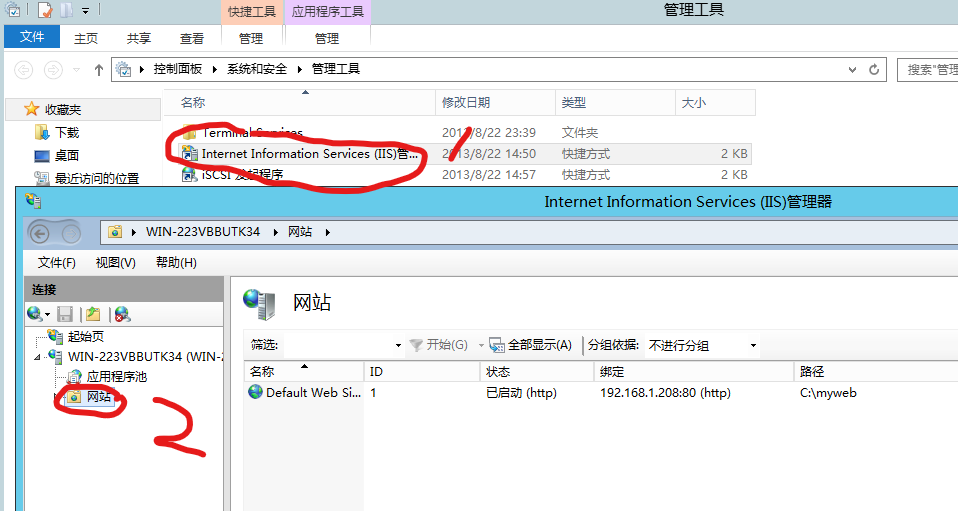
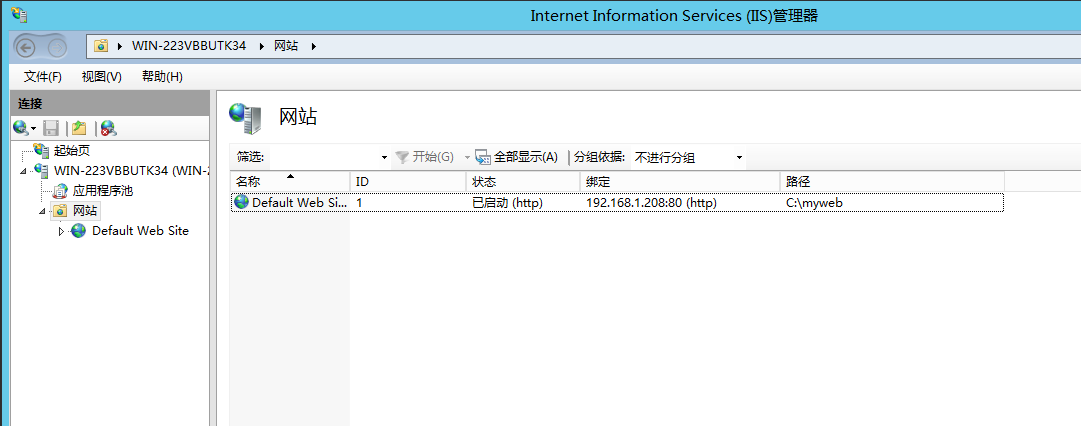
2.选中Default Web Site,可以看到有个默认文档

3.打开默认文档发现已经有五个条目,右键添加我们想要的默认文档名
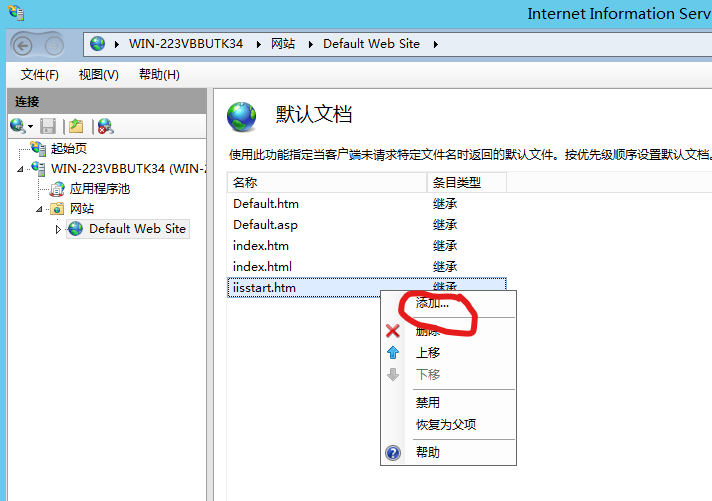
如果想要默认文档名为frbjqqly,这里输入frbjqqly.htm即可
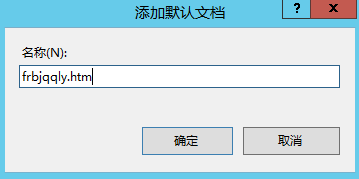
4.这里还需要注意的是,默认文档有优先顺序,输入网址会打开列表最上面的那个
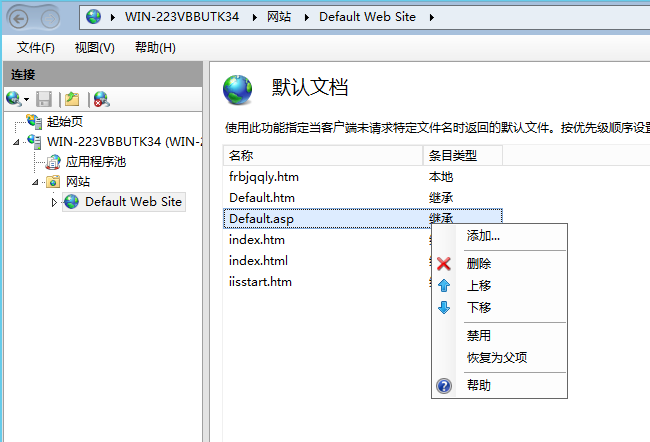
5.现在我们在c盘\mywbe中新建一个文本文档,修改名为frbjqqly.htm
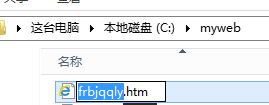
用记事本打开frbjqqly.htm,在里面输入你想要输入的内容
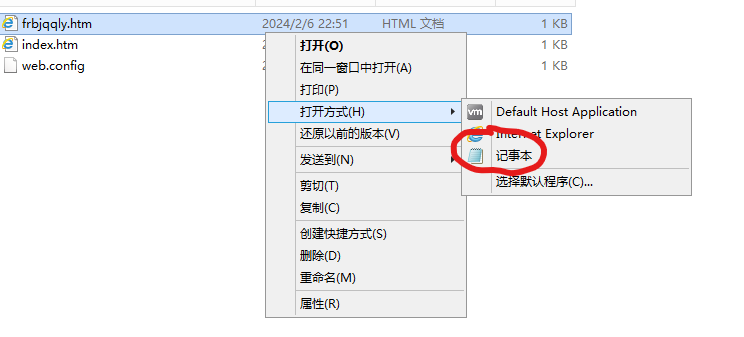

6.保存后退出。从浏览器进入网页发现网页改变了
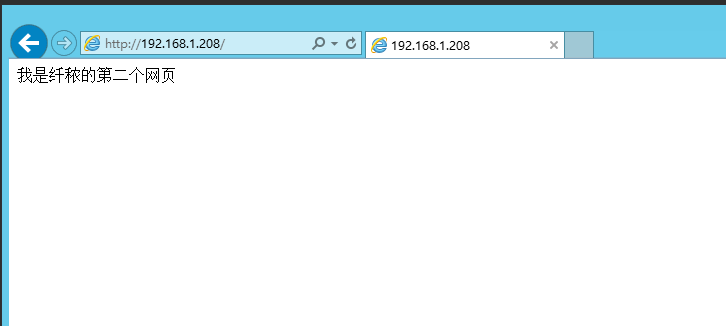
二:设置访问限制
为了保证服务器的安全运行,我们需要限制客户端访问的数量和带宽
1.进入IIS配置页面,点击Default Web Site,右侧的限制
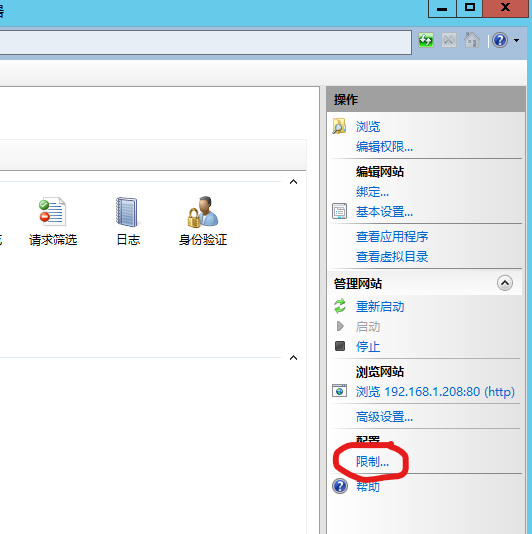
2.为了限制个别资源占用大的用户,我们限制带宽使用
为了防止恶意用户发起大量连接请求,我们限制连接数
连接超时是客户端连接了120秒还没有连上web服务器则提示超时
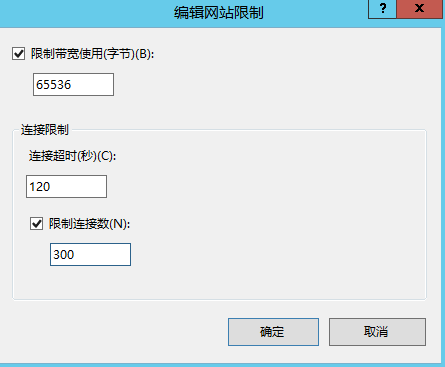
三:配置MIME类型
MIME类型是描述消息内容类型的标准
1.在配置页面找到mime类型
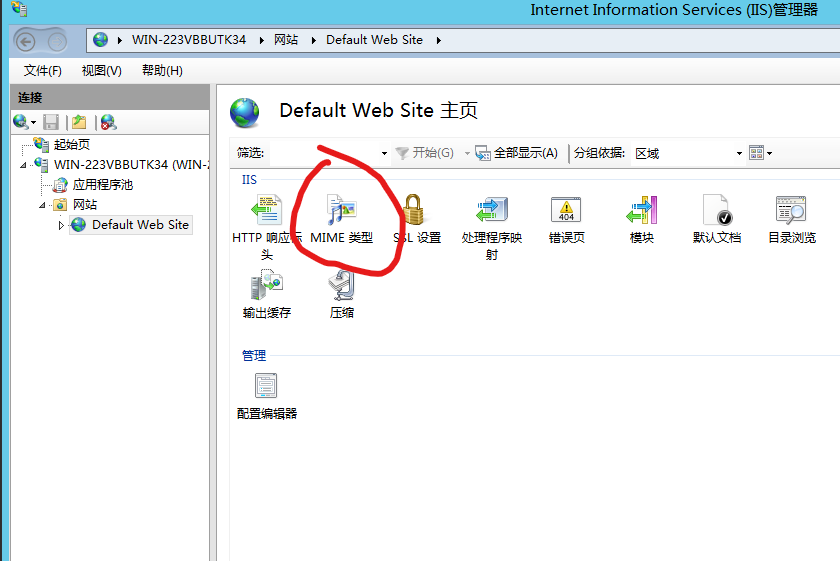
2.双击打开可以看到已经有很多扩展名对应的MIME类型,点击添加
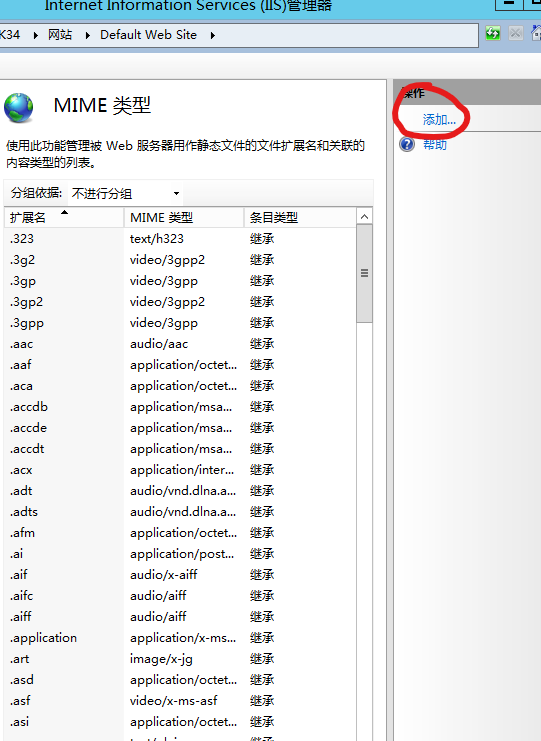
3.输入扩展名及对应的文件类型
例如扩展名nba,对应类型text/html
那么IIS遇到扩展名为nba的文件时,会识别成文本类型
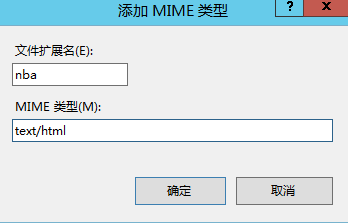
四:创建虚拟目录
很多时候,上传的文件多了,架设服务器当初设定的主目录所在盘空间往往就不够了,怎么办?这就需要设置虚拟目录。虚拟目录就是将其他目录以映射的方式虚拟到该服务器的主目录下。
1.创建虚拟目录。进入IIS管理器,右键Default Web,点击添加虚拟目录
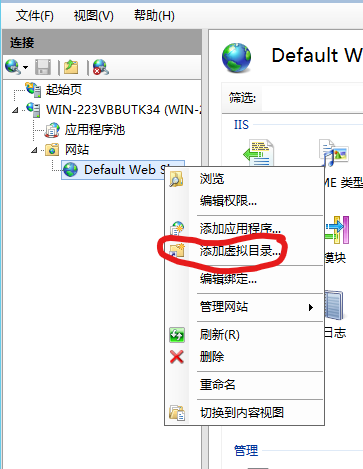
2.在别名中输入虚拟目录的名字,物理路径选择虚拟目录所在的物理路径,点击确定
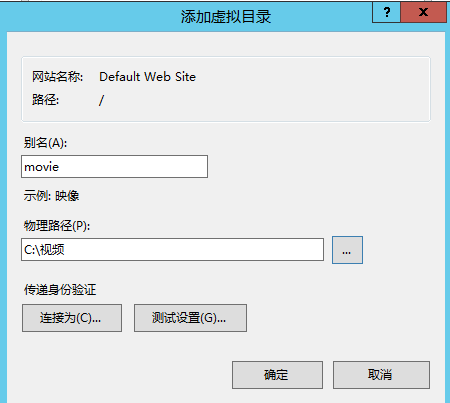
3.管理配置虚拟目录
点击网站下的虚拟目录,则可以和主目录一样进行管理
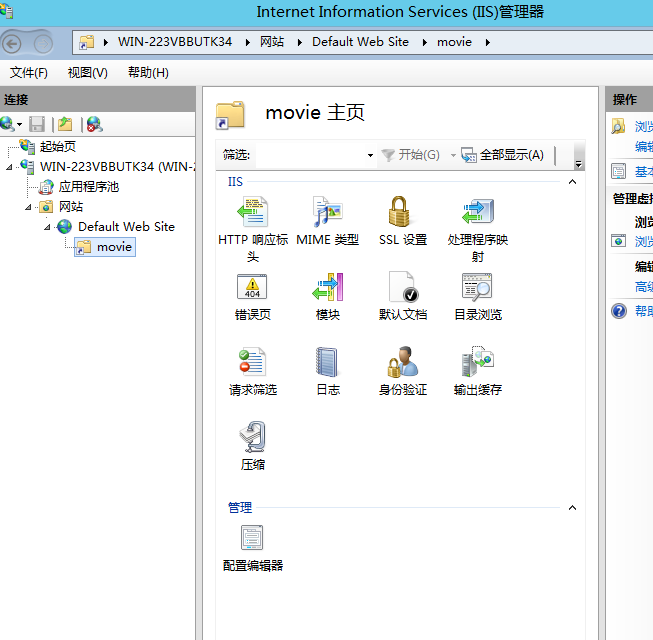
4.访问虚拟目录时要加上虚拟目录名,例:192.168.1.208/movie
